
Mục lục:
- Bước 1: Vật liệu và thành phần cần thiết
- Bước 2: ESP-01 Bắt đầu
- Bước 3: Chuẩn bị sẵn sàng Buzzer cho ESP-01
- Bước 4: Sẵn sàng lập trình
- Bước 5: Cá nhân hóa chương trình
- Bước 6: Cho phép chương trình ESP-01
- Bước 7: IP và MDNS để điều khiển bộ rung
- Bước 8: Chọn pin phù hợp
- Bước 9: Đặt tất cả các thành phần
- Bước 10: Chuẩn bị Nắp ngoài để Đặt Mạch Keychain và Pin
- Bước 11: Kết thúc
- Tác giả John Day [email protected].
- Public 2024-01-30 13:30.
- Sửa đổi lần cuối 2025-01-23 15:14.



Bạn có giống như tôi luôn luôn quên nơi bạn giữ chìa khóa của bạn? Tôi không bao giờ có thể tìm thấy chìa khóa của mình đúng giờ! Và vì thói quen này của tôi, tôi đã bị trễ học đại học của mình, buổi bán đồ ăn mừng chiến tranh giữa các vì sao phiên bản giới hạn (vẫn còn băn khoăn!), Một buổi hẹn hò (cô ấy không bao giờ gọi lại cho tôi nữa!)
Vậy chính xác thì Chuỗi khóa IoT này là gì
Hãy để tôi cung cấp cho bạn một ý tưởng trừu tượng, hãy tưởng tượng bạn lên kế hoạch cho một bữa ăn tối với cha mẹ của bạn tại một nhà hàng sang trọng. Bạn vừa chuẩn bị lên đường đột nhiên mất chìa khóa, ouch! Bạn biết chìa khóa ở đâu đó trong nhà. Sau đó, bạn hãy nhớ, tôi đã đính kèm một chuỗi khóa IoT mà tôi đã thực hiện đề cập đến Có thể dạy được của Ashwin, Cảm ơn Chúa! Bạn lấy điện thoại ra và mở Chrome, sau đó nhập keychain IP (ví dụ: 192.168.43.193/) hoặc mycarkey.local / (điều này hoạt động nhờ mDNS) và nhấn tìm kiếm. Chà !, một trang web xuất hiện trong điện thoại của bạn (hãy tưởng tượng chuỗi khóa của bạn là máy chủ, thật kỳ lạ!). Bạn nhấp vào nút Buz My Key và trong giây lát, bạn nghe thấy tiếng bíp phát ra từ đôi giày làm việc của mình (vui đùa với những con mèo này). Bạn đã tìm thấy chìa khóa và lên đường ngay lập tức, thì đấy!
Một ý tưởng ngắn gọn về cách nó hoạt động
Vâng, ESP-01 trong Chuỗi khóa kết nối với bất kỳ WiFi nào mà bạn đã đề cập trong chương trình (bạn có thể đề cập đến nhiều tên WiFi cùng với mật mã của chúng và ESP-01 sẽ kết nối với mạng WiFi mạnh nhất hiện có tại thời điểm đó). Nếu bạn mang móc khóa ra ngoài phạm vi Wi-Fi của mình, ESP-01 có thể sẽ ngắt kết nối và cố gắng kết nối với Wi-Fi được đề cập sẵn có (vì vậy nếu bạn đặt nhầm chìa khóa ở nhà bạn bè, bạn có thể dễ dàng tìm thấy nó bằng cách bật điểm phát sóng của điện thoại (không yêu cầu dữ liệu) và ESP-01 sẽ tự động kết nối với điểm phát sóng của bạn và sau đó bạn có thể kích hoạt chuỗi khóa và tìm thấy nó một cách dễ dàng).
Trước khi bắt đầu, tôi khuyên tất cả những người lần đầu tiên sử dụng ESP nên đọc Hướng dẫn dành cho người mới bắt đầu về ESP8266 của Pieter P. Nhấp vào đây. Hướng dẫn này rất hữu ích cho tôi khi mới bắt đầu sử dụng chip ESP8266.
Mối quan hệ giữa ESP8266 và ESP-01 là gì
Khi tôi bắt đầu làm việc với ESP, tôi đã khá bối rối. Có rất nhiều thông tin về chip ESP trên internet. Tôi đã từng nghĩ rằng ESP8266, ESP-01, ESP-12E, v.v. đều khác nhau và không thể sử dụng chương trình được viết bằng ESP-01 trên ESP-12E nhưng không phải vậy. Hãy để tôi làm rõ những nghi ngờ của bạn! ESP8266 là một chip được sử dụng trong tất cả các mô-đun ESP (như ESP-12E và ESP-01). Có rất nhiều mô-đun ESP khác có sẵn trên thị trường và tất cả chúng đều sử dụng chip ESP8266. Sự khác biệt duy nhất giữa chúng là chức năng mà mô-đun ESP đang cung cấp. Giả sử ESP-01 có khá ít chân GPIO trong khi ESP-12E có rất nhiều chân GPIO. ESP-01 có thể không có các chế độ ngủ khác nhau như ESP-12E trong khi ESP-01 rẻ hơn và kích thước nhỏ hơn.
Hãy nhớ rằng tất cả chúng đều sử dụng cùng một chip ESP8266, chúng tôi có thể sử dụng cùng một chương trình ESP8266 trên tất cả các mô-đun ESP mà không gặp bất kỳ sự cố nào miễn là bạn không sử dụng một chương trình chỉ có thể hoạt động trên một chip cụ thể (giả sử bạn đang cố gắng bật GPIO chân 6 trên ESP-01 mà nó không có. Đừng lo lắng và các chương trình tôi đưa ra trong hướng dẫn này tương thích với tất cả các mô-đun ESP. Thực tế, tôi đã thực hiện tất cả mã hóa trên ESP-12E NodeMCU vì nó dễ hoạt động hơn và gỡ lỗi trên bảng phát triển. Sau khi bị thuyết phục với công việc của mình, tôi đã thử các chương trình đó trên ESP-01, nó hoạt động như một sự quyến rũ mà không có bất kỳ sửa đổi nào!
Một số điểm chính:
- Mục tiêu của tôi là giúp bạn hiểu cách chúng tôi có thể nhúng IoT vào bất cứ đâu.
- Điểm rút ra chính từ Tài liệu hướng dẫn này là kiến thức về cách nhúng ESP-01 vào bên trong một chuỗi khóa có vẻ kỳ lạ nhưng này, kỹ thuật đầy thách thức! Tôi khuyên mọi người nên nghĩ ra các thiết kế móc khóa khác nhau và cố gắng biến ý tưởng móc khóa IoT trở nên hoàn hảo.
- Móc khóa IoT mà tôi đã làm không tiết kiệm pin nhiều (6 Giờ với pin Li-Po 500mAH 3.7v) và hơi cồng kềnh. Nhưng tôi biết, các bạn có thể làm cho nó trở nên hoàn hảo nếu không muốn nói là tốt hơn và tự mình tạo ra những cuốn sách Có thể hướng dẫn được (đừng quên nhắc đến tôi nhé!)
Đủ bla bla bla! Bắt đầu nào
Cách thức hoạt động có thể hướng dẫn của tôi
- Vật liệu và thành phần bắt buộc [Bước 1]
- ESP-01 Bắt đầu [Bước 2]
- Chuẩn bị sẵn bộ rung cho ESP-01 [Bước 3]
- Sẵn sàng lập trình [Bước 4]
- Cá nhân hóa chương trình [Bước 5]
- Cho phép chương trình ESP-01 [Bước 6]
- IP và mDNS để điều khiển bộ rung [Bước 7]
- Chọn pin phù hợp [Bước 8]
- Đặt tất cả các thành phần [Bước 9]
- Chuẩn bị vỏ ngoài để đặt mạch móc khóa và pin [Bước 10]
- Đã đến lúc phải ghen tị với bạn bè của bạn! Một số suy nghĩ hoàn thiện [Bước 11]
Bước 1: Vật liệu và thành phần cần thiết


Vì vậy, bạn đã sẵn sàng, tuyệt vời!
Tôi đã đề cập đến tất cả các thành phần được sử dụng trong Có thể hướng dẫn này trong hình trên (một bức tranh có giá trị một nghìn từ)
Bước 2: ESP-01 Bắt đầu

Tôi đã sử dụng nhiều mô-đun ESP nhưng tôi phải nói ESP-01 là mô-đun ESP8266 yêu thích của tôi vì nó nhỏ nhất và rẻ.
Có tổng cộng 8 chân trên ESP-01. Tôi đã cung cấp hình ảnh sơ đồ chân ở trên.
Chúng tôi sẽ sử dụng bảng Arduino UNO và Arduino IDE để lập trình ESP-01 vì nhiều bạn phải có Arduino ở nhà.
Có hai chế độ trong ESP-01:
- Chế độ lập trình
- Chế độ khởi động bình thường
Để thay đổi các chế độ, chúng tôi chỉ yêu cầu chuyển đổi các chân RST và GPIO 0.
ESP8266 sẽ kiểm tra lúc khởi động nó sẽ khởi động ở chế độ nào. Nó thực hiện điều này bằng cách kiểm tra chân GPIO 0. Nếu chân nối đất 0V, ESP sẽ khởi động vào chế độ lập trình. Nếu chân được giữ nổi hoặc kết nối với 3.3V ESP khởi động bình thường.
Chân RST hoạt động ở mức thấp nên 0V tại chân RST sẽ đặt lại chip (chỉ cần chạm vào chân RST để tiếp đất trong một giây)
Đối với chế độ khởi động bình thường: GPIO 0 phải nổi hoặc được kết nối với 3.3V sau khi đặt lại hoặc khởi động chip lần đầu tiên
Đối với chế độ lập trình: GPIO 0 phải được nối đất sau khi đặt lại hoặc khởi động chip lần đầu tiên và tiếp đất cho đến khi quá trình lập trình kết thúc. Để thoát khỏi chế độ này, chỉ cần tháo chân GPIO 0 khỏi mặt đất và giữ nó nổi hoặc kết nối với 3V sau đó nối đất chân RST trong một giây. ESP khởi động trở lại chế độ bình thường.
ESP-01 có bộ nhớ flash 1MB.
Cảnh báo! ESP-01 hoạt động với 3.3V, nếu bạn cung cấp nhiều hơn 3.6V cho bất kỳ chân nào, bạn sẽ chiên chip (tôi đã chiên hai ESP-01 rồi). Chúng tôi có thể sử dụng nó giữa 3V - 3.6V, bây giờ điều này rất hữu ích vì chúng tôi sẽ sử dụng pin LiPo 3.7V. Tôi sẽ giải thích cách chúng ta có thể sử dụng pin này với ESP-01 trong các bước sắp tới.
Bước 3: Chuẩn bị sẵn sàng Buzzer cho ESP-01

Có hai loại Buzzer:
- Bộ rung hoạt động
- Bộ rung thụ động
Bộ rung hoạt động hoạt động trực tiếp bằng cách cung cấp một số điện áp. Bạn sẽ ngay lập tức nghe thấy âm thanh vo ve.
Bộ rung thụ động yêu cầu PWM. Vì vậy, nếu bạn đặt điện áp không đổi, còi sẽ không phát ra âm thanh nào.
Chọn bộ rung 3V đang hoạt động.
Các chân của ESP-01 chỉ có thể cung cấp tối đa 12mA, điều này khá ít khi xét đến yêu cầu nguồn điện cho bộ rung 3V. Vì vậy, chúng tôi sẽ sử dụng một bóng bán dẫn NPN (tôi đã sử dụng 2N3904) làm công tắc để điều khiển bộ rung.
Thực hiện theo sơ đồ kết nối bằng cách tham khảo các hình ảnh được tải lên ở trên. Tạo kết nối trên bảng mạch. Trong các giai đoạn sắp tới, bạn có thể kiểm tra mạch của mình và đảm bảo rằng mọi thứ đều hoạt động trước khi hàn tất cả các thành phần trên PCB.
Bước 4: Sẵn sàng lập trình


Bây giờ, hãy đặt Arduino IDE để lập trình ESP-01
Đầu tiên chúng ta sẽ thêm bo mạch ESP8266 trên Arduino IDE. Mở Arduino IDE và đi tới Tệp> Tùy chọn. Bạn sẽ thấy URL trình quản lý bảng bổ sung. Dán liên kết này:
- Bây giờ đi tới Công cụ> Bảng> Trình quản lý bảng
- Tìm kiếm esp8266. Bạn sẽ thấy esp8266 của cộng đồng ESP8266. Cài đặt nó.
- Bây giờ đi tới Công cụ> Bảng> Bảng ESP8266. Chọn mô-đun chung ESP8266.
- Xong! Bạn đã đặt Arduino IDE
Kết nối
Kết nối ESP-01 của bạn với bảng Arduino UNO tham khảo sơ đồ kết nối trong các hình ảnh ở trên.
Chúng tôi sẽ không sử dụng chip Atmega328p (Có chip lớn dài trên bảng Arduino). Chúng tôi chỉ đang sử dụng bảng Arduino UNO để lập trình ESP-01, đó là lý do chúng tôi đã kết nối chân RESET của Atmega với cổng 5V.
Chân GPIO0 và RST được sử dụng để điều khiển khởi động ESP-01. Xem thêm ở bước 6
Đèn LED ĐỎ được sử dụng để kiểm tra xem chương trình đã tải lên có hoạt động hay không.
Được rồi, bây giờ các kết nối đã được thực hiện, hãy tải xuống mã Keychain của tôi từ bên dưới. Trong bước tiếp theo, tôi sẽ giải thích cách thực hiện một số thay đổi đối với mã của tôi và cách tải lên chương trình.
Một số thông tin bổ sung (Bỏ qua nếu bạn muốn)
Bạn có thể nhận thấy Rx chuyển đến Rx và Tx chuyển đến Tx. Điều đó không đúng!. Nếu một thiết bị đang Truyền thì thiết bị kia đang Nhận (Tx thành Rx) và ngược lại (Rx thành Tx). Vậy tại sao lại có sự kết nối này?
Bo mạch Arduino UNO được làm như vậy. Hãy để tôi tự làm rõ, Rx và Tx của cáp USB kết nối với bảng Arduino UNO được kết nối với Atmega328p. Kết nối được thực hiện như sau: Rx của USB chuyển đến Tx của Atmega và Tx của USB chuyển đến Rx của Atmega. Bây giờ, chân cổng 0 và 1 được cho là Rx và Tx tương ứng được kết nối trực tiếp với Atmega (Rx của Atmega là Rx tại chân cổng 0 và Tx của Atmega là Tx của chân cổng 1) và vì chúng ta sẽ không sử dụng Atmega để lập trình và chỉ cần kết nối USB trực tiếp, bạn có thể thấy Tx của USB là Rx của chân board Arduino UNO và Rx của USB là Tx của chân board Arduino UNO 1
Phù! Bây giờ bạn đã biết các kết nối Rx Tx.
Bạn hẳn đã nhận thấy một Điện trở giữa kết nối Rx - Rx. Điều đó rất quan trọng để ngăn chip ESP-01 bị chiên do TTL 5V. Chúng tôi đã sử dụng kết nối phân chia điện áp về cơ bản làm giảm 5V ở Rx xuống 3,3V để ESP-01 không bị lỗi. Nếu bạn muốn biết bộ chia điện áp hoạt động như thế nào, hãy truy cập liên kết này:
Bước 5: Cá nhân hóa chương trình


Khi bạn mở chương trình của tôi, bạn có thể bị đe dọa bởi tất cả các biệt ngữ và mã. Đừng lo lắng. Nếu bạn muốn biết chương trình đang hoạt động như thế nào, hãy tham khảo liên kết Hướng dẫn dành cho người mới bắt đầu mà tôi đã nêu ở phần đầu của Tài liệu hướng dẫn này.
Tất cả các khu vực trong mã nơi bạn có thể thực hiện thay đổi đều có mặt giữa các nhận xét dòng đơn như thế này
//-----------------------------------
thực hiện các thay đổi của bạn ở đây;
//----------------------------------
Vui lòng đọc các bình luận tôi đã cung cấp trong chương trình để hiểu rõ hơn về mã
…….
Bạn có thể thêm nhiều tên WiFi và mật mã tương ứng của chúng trong chương trình. ESP-01 sẽ kết nối với ESP-01 mạnh nhất tại thời điểm quét. Sau khi ngắt kết nối, nó sẽ liên tục quét tìm WiFi khả dụng mà nó có thể kết nối và sau đó kết nối tự động. Tôi khuyên bạn nên thêm WiFi tại nhà và Điểm truy cập di động của bạn vào chương trình.
Cú pháp thêm WiFi: wifiMulti.addAP ("Hall_WiFi", "12345678");
Chuỗi đầu tiên là tên của WiFi và chuỗi thứ hai là mật khẩu.
…….
Nếu bạn muốn thay đổi chân cắm mà bộ rung được kết nối, bạn có thể đề cập đến nó trong biến
const int buz_pin = pin_no;
pin_no phải là một giá trị hợp lệ theo mô-đun ESP mà bạn đang sử dụng.
Giá trị LED_BUILTIN là chân GPIO 2 cho ESP-01;
…….
Thêm [Bỏ qua nếu bạn muốn]
Vì ESP-01 của chúng tôi sẽ hoạt động như một máy chủ, có một mã trang web HTML cơ bản mà tôi đã thêm vào chương trình bạn đã tải xuống trước đó. Tôi sẽ không đi sâu vào chi tiết nhưng nếu bạn muốn khám phá HTML nguồn, bạn có thể tải xuống từ bên dưới. [ĐỔI TẬP TIN TỪ html code.html.txt sang html code.html]
Bước 6: Cho phép chương trình ESP-01


1)
- Kết nối bo mạch Arduino UNO với máy tính của bạn.
-
Đảm bảo rằng trong Công cụ, các tùy chọn này đã được chọn
- Bảng: "Mô-đun ESP8266 chung"
- Tốc độ tải lên: "115200"
- Để các tùy chọn khác vẫn mặc định
- Không đi tới Công cụ> Cổng
- Chọn Cổng COM của Arduino UNO (PC của tôi đang hiển thị COM3. Của bạn có thể khác nhau.
2) Đó là nó. Bây giờ trước khi nhấp vào Tải lên, chúng ta phải khởi động ESP-01 vào chế độ lập trình. Đối với mặt đất 0V, chân ESP-01. Sau đó nối đất chân RST trong một giây. Bây giờ ESP-01 đã khởi động vào chế độ lập trình.
3) Bây giờ hãy nhấp vào Tải lên trong IDE Arduino của bạn. Phải mất một thời gian để biên dịch bản phác thảo. Theo dõi các cửa sổ trạng thái Lệnh bên dưới Arduino IDE.
4) Sau khi biên dịch xong, bạn sẽ thấy Đang kết nối ……._ ……._ ……… Đây là khi PC của bạn đang cố gắng kết nối với ESP-01 của bạn. Nếu bạn nhận được Kết nối ……. trong một thời gian dài hoặc nếu kết nối không thành công (nó xảy ra với tôi rất nhiều) chỉ cần đặt lại ESP-01 một lần nữa (tôi chạm vào RST trên ESP-01 để nối đất 0V 2 - 3 lần để đảm bảo rằng nó đã khởi động vào chế độ lập trình).
Đôi khi ngay cả sau khi thực hiện điều này, kết nối không thành công, những gì tôi làm là sau khi tôi kết nối …… _ …… Tôi đặt lại ESP-01 một lần nữa và thường hoạt động. Hãy nhớ rằng chân GPIO 0 phải được nối đất trong toàn bộ thời gian lập trình.
5) Sau khi tải lên xong, bạn sẽ nhận được:
Rời đi……
Hard Reset qua chân RTS…
Điều này cho thấy mã đã được tải lên thành công. Bây giờ, hãy tháo chân GPIO 0 khỏi mặt đất, sau đó đặt lại ESP-01 một lần nữa. Bây giờ ESP của bạn sẽ khởi động vào Chế độ bình thường và cố gắng kết nối với mạng WiFi mà bạn đã đề cập trong chương trình.
Bạn có thể theo dõi chương trình ESP-01 từ Màn hình nối tiếp Arduino.
6) Mở Serial Monitor, ở góc dưới cùng bên phải Chọn Cả NL và CR và tốc độ truyền là 115200. Đặt lại ESP-01 (giữ GPIO 0 nổi hoặc kết nối với 3.3V khi chúng tôi đang cố gắng chạy chương trình đã tải lên) và sau đó bạn sẽ thấy tất cả các thông báo được trả về bởi ESP-01. Ban đầu, bạn có thể thấy một số giá trị rác là bình thường trong tất cả các chip ESP8266. Sau khi kết nối thành công, bạn sẽ thấy một địa chỉ IP được in trên màn hình. Hãy ghi chú lại nó.
Tôi đã thêm một số biểu tượng cảm xúc trong serial.print () trông đẹp trong Serial Monitor vì nó cung cấp một số biểu thức. Ai nói rằng chúng ta không thể sáng tạo hơn!
Bước 7: IP và MDNS để điều khiển bộ rung



Trước khi tôi đi vào chi tiết về cách máy chủ đang hoạt động, hãy thử bật bộ rung. Thiết bị bạn thử truy cập vào máy chủ ESP-01 phải được kết nối với cùng một mạng với ESP-01 hoặc phải được kết nối với điểm phát sóng thiết bị của bạn. Bây giờ, hãy mở trình duyệt yêu thích của bạn và nhập địa chỉ IP bạn đã có ở bước trước và tìm kiếm. Nó sẽ mở ra một trang. Nhấp vào Chuyển đổi buzz và đèn LED ĐỎ sẽ bắt đầu nhấp nháy!
Địa chỉ IP là gì?
IP là địa chỉ mà mỗi thiết bị nhận được sau khi kết nối với mạng WiFi. Địa chỉ IP giống như một số nhận dạng duy nhất giúp tìm một thiết bị cụ thể. Không có hai thiết bị nào có thể có cùng địa chỉ IP trong cùng một mạng. Khi ESP-01 kết nối với WiFi hoặc điểm phát sóng, nó sẽ được gán một địa chỉ IP mà nó in trong Serial Monitor.
Vậy mDNS là gì?
Hãy hiểu DNS. Nó là viết tắt của Hệ thống tên miền. Nó là một máy chủ đặc biệt trả về địa chỉ IP của miền bạn đã tìm kiếm. Ví dụ: bạn đã tìm kiếm guideables.com. Trình duyệt truy vấn máy chủ DNS và máy chủ trả về địa chỉ IP của directables.com. Tại thời điểm viết bài này, tôi nhận được địa chỉ IP của directables.com là 151.101.193.105. Bây giờ nếu tôi đặt 151.101.193.105 trên thanh địa chỉ của trình duyệt và tìm kiếm, tôi sẽ nhận được cùng một trang web Guiductables.com, thật gọn gàng! Có một lợi thế nữa của DNS, địa chỉ IP của các thiết bị liên tục thay đổi, nói rằng IP bộ định tuyến của bạn hôm nay là 92.16.52.18 thì ngày mai có thể là 52.46.59.190. IP thay đổi mỗi khi thiết bị của bạn kết nối lại với mạng. Vì DNS tự động cập nhật IP của tất cả các thiết bị, chúng tôi luôn được chuyển đến máy chủ đích thích hợp.
Nhưng chúng tôi không thể tạo máy chủ DNS cho ESP-01 của chúng tôi, máy chủ này sẽ truy vấn IP của nó. Trong trường hợp đó, chúng tôi sẽ sử dụng mDNS. Nó hoạt động trên các thiết bị cục bộ. Trong màn hình nối tiếp, bạn có thể nhận thấy esp01.local / đây là tên mà chúng tôi đã gán cho ESP-01 của chúng tôi, tên này sẽ tự động phản hồi với esp01.local / (hãy thử tìm kiếm esp01.local / trong trình duyệt của bạn). Vì vậy, bây giờ bạn có thể truy cập trực tiếp vào ESP-01 giống như tìm kiếm trên trang web chỉ dẫn.com mà không cần biết địa chỉ IP của chúng. Nhưng có một vấn đề, mDNS chưa hoạt động trên Android có nghĩa là bạn không thể truy cập ESP của mình bằng mDNS trên thiết bị Android thay vì bạn phải nhập địa chỉ IP trên thanh tìm kiếm. mDNS hoạt động tốt trên iOS, macOS, ipadOS và đối với Windows, bạn phải cài đặt Bonjour trong khi trên Linux, bạn phải cài đặt Avahi.
Để thay đổi tên của ESP-01 mDNS, hãy tìm mdns.begin ("esp01"); trong chương trình của tôi và thay thế chuỗi "esp01" bằng bất kỳ chuỗi ưu tiên nào bạn muốn.
Nếu bạn không muốn sử dụng mDNS, bạn có thể làm một việc khác. Đi tới cài đặt của bộ định tuyến sau khi ESP-01 được kết nối với bộ định tuyến của bạn và đặt địa chỉ IP tĩnh cho ESP-01. IP tĩnh không thay đổi theo thời gian. Bạn có thể tìm kiếm trên internet về cách cấu hình bộ định tuyến để đặt IP tĩnh cho bất kỳ thiết bị nào. Bạn sẽ nhận được nhiều trang web hữu ích. Vì vậy, khi bạn chỉ định IP tĩnh, chỉ cần ghi chú về nó hoặc tạo dấu trang trong trình duyệt để lần sau bạn có thể tìm kiếm trực tiếp từ dấu trang.
Bây giờ đối với các điểm truy cập di động, IP không thay đổi (đối với tôi không hề thay đổi!). Bạn có thể lấy địa chỉ IP của thiết bị được kết nối với điểm phát sóng của mình từ việc chuyển tới cài đặt điểm phát sóng Android. Chỉ cần tạo dấu trang của IP ESP-01 trong trình duyệt và thế là xong, bạn có thể truy cập trang web bất cứ lúc nào và buzz keychain của mình.
ĐỊA CHỈ IP ĐƯỢC GỬI CHO ESP-01 KHI KẾT NỐI VỚI HOTSPOT DI ĐỘNG VÀ WIFI CÓ THỂ KHÁC NHAU
Lưu ý: Để truy cập ESP-01, bạn phải ở trên cùng một mạng với mô-đun ESP của mình. Vì vậy, bạn không thể kiểm soát nó qua internet mà chỉ qua mạng nội bộ.
Bước 8: Chọn pin phù hợp

Hãy hiểu mAh trước
Giả sử bạn có pin 3.7V có dung lượng 200mAh. Pin được kết nối với một mạch tiêu thụ 100mA. Vậy pin có khả năng cung cấp năng lượng cho mạch trong bao lâu?
chỉ cần chia
200mAh / 100mA = 2h
Có, 2 giờ!
mAh là một đánh giá cho biết một nguồn có thể cung cấp bao nhiêu năng lượng trong một giờ. Nếu pin có 200mAh, nó cung cấp năng lượng 200mA liên tục trong 1 giờ trước khi chết.
Tôi đã chọn pin 3.7V 500mAh (chọn nhiều mAh> 1000mAh (ưu tiên). Tôi không thể mua được pin mAh tốt hơn ở bất kỳ cửa hàng nào).
ESP-01 tiêu thụ dòng điện khoảng 80mA
Thông thường mạch của chúng tôi sẽ tiêu thụ 100mA mà không bị ù. Vì vậy, pin của chúng tôi sẽ có thể cung cấp năng lượng cho mạch trong hơn 5 giờ (đối với pin 500mAh) khi bộ rung tắt hầu hết thời gian. Pin 1000mAh sẽ cho thời gian dự phòng hơn 10 giờ. Vì vậy, chọn một pin theo yêu cầu của bạn.
Được rồi, vậy bây giờ chúng ta có thể kết nối pin trực tiếp với mạch của mình không? KHÔNG. Điện áp của pin là 3,7V. Bất kỳ điện áp nào trên 3,6V sẽ giết chip ESP8266 của chúng tôi. Sau đó làm gì? Bạn có thể tăng điện áp lên 5V và sau đó giảm xuống 3,3V bằng bộ điều chỉnh chuyển mạch, nhưng này! những mạch đó sẽ chiếm rất nhiều không gian. Và chúng tôi cũng đang quên pin 3.7V sẽ cung cấp 4.2V khi sạc đầy. Điều này làm phiền tôi rất nhiều ban đầu!
Sau đó, tôi nhớ chúng ta có thể sử dụng một diode để giảm điện áp. Nếu bạn nhớ, diode silicon giảm khoảng 0,7V khi phân cực thuận. Bạn có thể kết nối ESP-01 của mình với diode được kết nối với pin 3.7V. Diode sẽ giảm 0,7V để nhận được 3V (3,7 - 0,7). Và khi sạc đầy, chúng ta sẽ nhận được 3,5 (4,2 - 0,7), đây là phạm vi tốt để cấp nguồn cho ESP-01. Đi-ốt sê-ri 1N400x.
Tham khảo các kết nối trong các hình trên.
Được chứ. Bây giờ chúng tôi đã hoàn thành pin, hãy xem cách tạo giá treo sạc cho chuỗi khóa của chúng tôi.
Bước 9: Đặt tất cả các thành phần


Chúng tôi đã gần hoàn thành móc khóa của mình!
Việc còn lại chỉ là làm một chiếc móc khóa và đặt tất cả các linh kiện vào bên trong.
Sơ đồ mạch được cho ở trên. Đảm bảo rằng bạn đã lên kế hoạch cho các thành phần của mình sẽ khớp với nhau như thế nào.
Bạn có thể nhận thấy một tụ điện trong sơ đồ mạch. Nó là cần thiết để loại bỏ các dao động điện áp trong mạch vì ESP8266 rất nhạy cảm với sự thay đổi điện áp.
Bạn có thể sử dụng đầu nối JST để kết nối pin với mạch của mình vì nó sẽ trở nên dễ dàng thay thế pin trong tương lai.
Tôi đang sử dụng chân cắm đầu cái được hàn vào PCB để kết nối ESP-01. Dễ dàng tháo và lắp ESP-01 vào mạch.
Đảm bảo làm cho mạch của bạn càng nhỏ càng tốt!
Bước 10: Chuẩn bị Nắp ngoài để Đặt Mạch Keychain và Pin


Đây là nơi tôi muốn các bạn đưa ra những ý tưởng khác nhau cho móc khóa.
Tôi đang sử dụng các tấm bìa cứng để tạo ra một hình khối bên trong đặt pin và mạch điện. Nó là một chút cồng kềnh nhưng tốt để mang theo trong túi.
Động não và đưa ra những ý tưởng tuyệt vời cho móc khóa!
Bước 11: Kết thúc

Xin chúc mừng! Bạn đã tạo chuỗi khóa IoT!
Có rất nhiều phạm vi cần cải thiện trong dự án này như chúng ta có thể có thời lượng pin tốt hơn, làm cho chuỗi khóa nhỏ hơn, v.v. Tôi sẽ tiếp tục cập nhật Có thể hướng dẫn này với các tính năng tốt hơn mà chúng tôi có thể thêm vào chuỗi khóa.
Cho đến khi đó, hãy tiếp tục xây dựng, tiếp tục phá vỡ, tiếp tục xây dựng lại!
Hãy đăng ký cho tôi để được thông báo về Tài liệu hướng dẫn tiếp theo của tôi.
Bất kỳ câu hỏi nào hãy đăng nó trong phần bình luận. Hẹn gặp lại các bạn trong những Bài hướng dẫn tiếp theo.
Đề xuất:
Trình kiểm tra thành phần trong chuỗi khóa: 6 bước (có hình ảnh)

Máy kiểm tra linh kiện trong chuỗi khóa: Là một kỹ sư điện tử, tôi luôn muốn có một máy kiểm tra linh kiện di động, có thể kiểm tra mọi linh kiện điện tử ngoài kia. Vào năm 2016, tôi đã tự xây dựng một Bộ kiểm tra thành phần dựa trên Bộ kiểm tra bóng bán dẫn AVR của Markus F. và Karl-Heinz Kübbeler
Chuỗi khóa trái tim: 3 bước

Heart Keychain: Đây là một dự án rất đơn giản nhưng thú vị mà tôi đã đăng trên trang web của mình một thời gian trước. Một cái gì đó mà tôi muốn giới thiệu cho bất kỳ ai quan tâm đến đồ điện tử DIY, tiện ích và tìm hiểu những thứ mới nói chung. Nó chắc chắn là một trong những dự án
Chuỗi khóa rác thải điện tử: 3 bước (có hình ảnh)
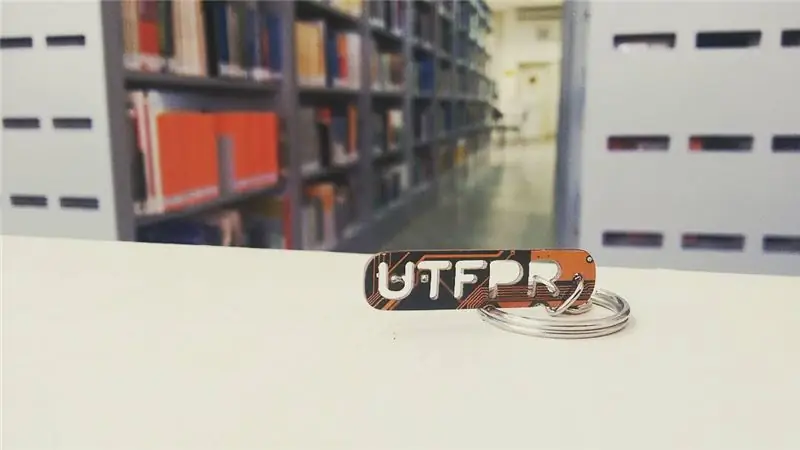
E-Waste Keychain: Xin chào, hướng dẫn này có mục đích là cung cấp thông tin chi tiết hơn về cách tái sử dụng rác của bạn! Các bo mạch chủ mà tôi đã thực hiện một hướng dẫn khác (cái này: Loa E-Waste) Tuy nhiên, các bước thực hiện khá giống nhau. rằng chiếc móc khóa là sma
(Mùa hè) Chuỗi LED đến Lễ hội (Giáng sinh) Chuỗi LED !: 5 bước (có Hình ảnh)

(Mùa hè) Chuỗi LED đến Lễ hội (Giáng sinh) Chuỗi LED !: Vì vậy, tôi vẫn có những chuỗi LED (mùa hè) đầy LED này được đặt xung quanh từ mùa hè năm ngoái. Chắc chắn, chúng trông vẫn ổn nhưng với Giáng sinh sắp đến … Vì vậy, tôi quyết định chuyển đổi đèn LED từ mùa hè năm ngoái thành một chuỗi đèn LED đầy màu sắc lễ hội! Những thứ cần thiết
Làm thế nào để tạo ra một chiếc điện thoại bằng quả chuối (đường dây đất liền) và bộ cơ bản bằng quả chuối: 20 bước (có hình ảnh)

Làm thế nào để tạo ra một chiếc điện thoại bằng quả chuối (đường dây đất liền) và bộ cơ bản bằng quả chuối: Đây là nó. Bạn chỉ còn vài tuần trước lễ Giáng sinh và bạn cần tìm một món quà thực sự độc đáo và thể hiện bạn là người làm ra bao nhiêu. Có hàng ngàn sự lựa chọn, nhưng một thứ bạn thực sự muốn làm là một quả chuối tele
